Was zu tun ist, wenn du ein Nest-Tag verlierst

Das Nest Secure-Sicherheitssystem wird mit zwei Nest-Tags geliefert, mit denen das System schnell aktiviert und deaktiviert werden kann. Sie können jedoch leicht verloren gehen. In diesem Fall können Sie Folgendes tun:
VERWANDTE: Installieren und Einrichten des Nest Secure-Sicherheitssystems
Ein Nest-Tag ist etwa halb so groß Dollar-Münze, aber es hat zusätzlich eine kleine Gummischlaufe, die Sie an Ihrem Schlüsselbund befestigen können. Trotzdem, mit etwas so Kleinem, wird es bestimmt irgendwann verloren gehen, besonders wenn dein Teenager einen hat.
Leider hat Nest keine "Finde meinen Nest Tag" -Funktion, wo du nach einem suchen kannst verlorenes Tag, aber du kannst es zumindest remote deaktivieren, sodass es, wenn es jemand anderes erhält, nicht in der Lage ist, dein System zu deaktivieren.
Öffne die Nest App auf deinem Smartphone und tippe auf " Einstellungen "(das Zahnradsymbol) in der oberen rechten Ecke des Bildschirms.

Tippen Sie auf die Option" Sicherheit "am Ende der Liste.
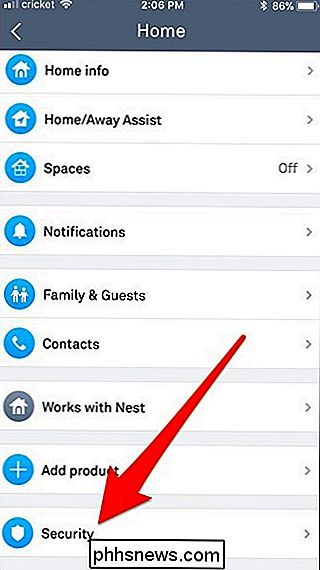
Scrollen Sie auf der Seite" Sicherheit "nach unten und wählen Sie das Nest-Tag, das verloren ist.
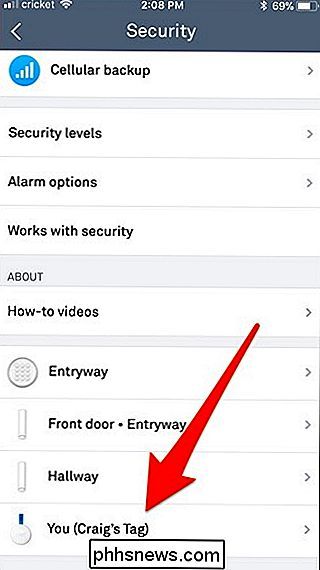
Wenn du denkst, dass du das Nest-Tag finden kannst, tippe auf "Nest-Tag-Zugriff".
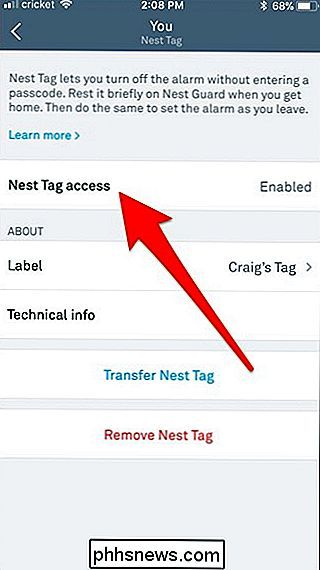
Von hier aus kannst du das Nest-Tag durch Tippen auf den Schalter deaktivieren wechseln, aber es wird trotzdem deinem Nest-Konto hinzugefügt.
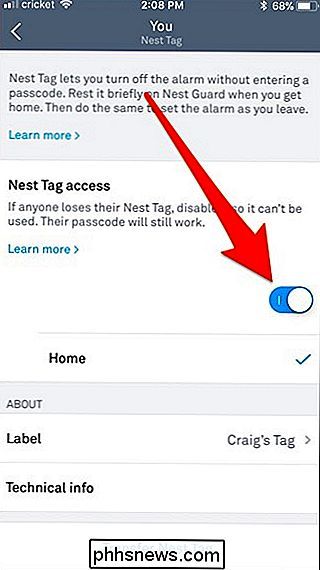
Wenn es sich um einen verlorenen Grund handelt und du denkst, dass das Nest-Tag für immer verloren ist, kannst du unten auf "Nest-Tag entfernen" tippen .
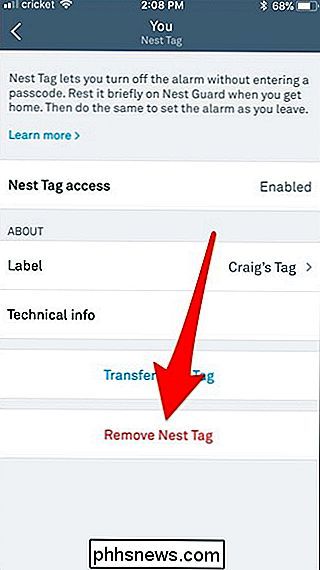
Tippe auf "Entfernen", wenn das Popup-Fenster zur Bestätigung erscheint.
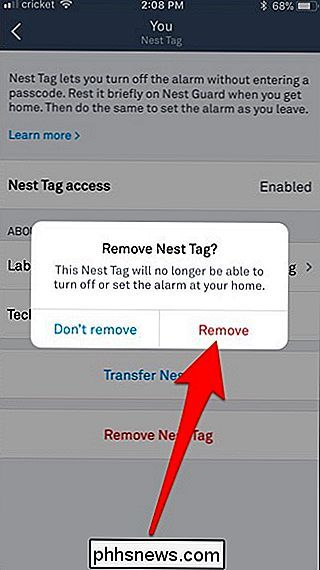
Wie im "Nest Tag Access" -Menü angegeben, kann die Person, die ihr Nest-Tag verloren hat, das System weiterhin aktivieren und deaktivieren Mit ihrem Passcode haben sie nicht mehr den Komfort des Nest-Tags, bis sie durch einen neuen ersetzt werden.

Die vollständige Anleitung zum Verwalten von Tabs in Google Chrome
Sie mögen Tabs, wir mögen Tabs. Tabs sind die coolste Sache, die Webbrowser seit dem privaten Surfen und Lesezeichen-Synchronisierung passieren, aber wie viel von einem Tab-Guru sind Sie? Heute wollen wir Tabbed-Browsing in Google Chrome erkunden, und zeigen Ihnen ein paar Tricks, die Sie vielleicht habe ich nicht gewusst.

So stellen Sie eine gelöschte Datei wieder her: Das ultimative Handbuch
Es ist den meisten von uns passiert. Sie löschen eine Datei und erkennen dann, dass Sie sie wieder benötigen. In diesem Handbuch wird erläutert, wann Sie diese Datei zurückbekommen und wie Sie vorgehen können. VERWANDT: Wiederherstellen versehentlich gelöschter Dateien mit Recuva Wir haben eine Vielzahl von Tools zur Wiederherstellung gelöschter Dateien in der Vergangenheit behandelt.



